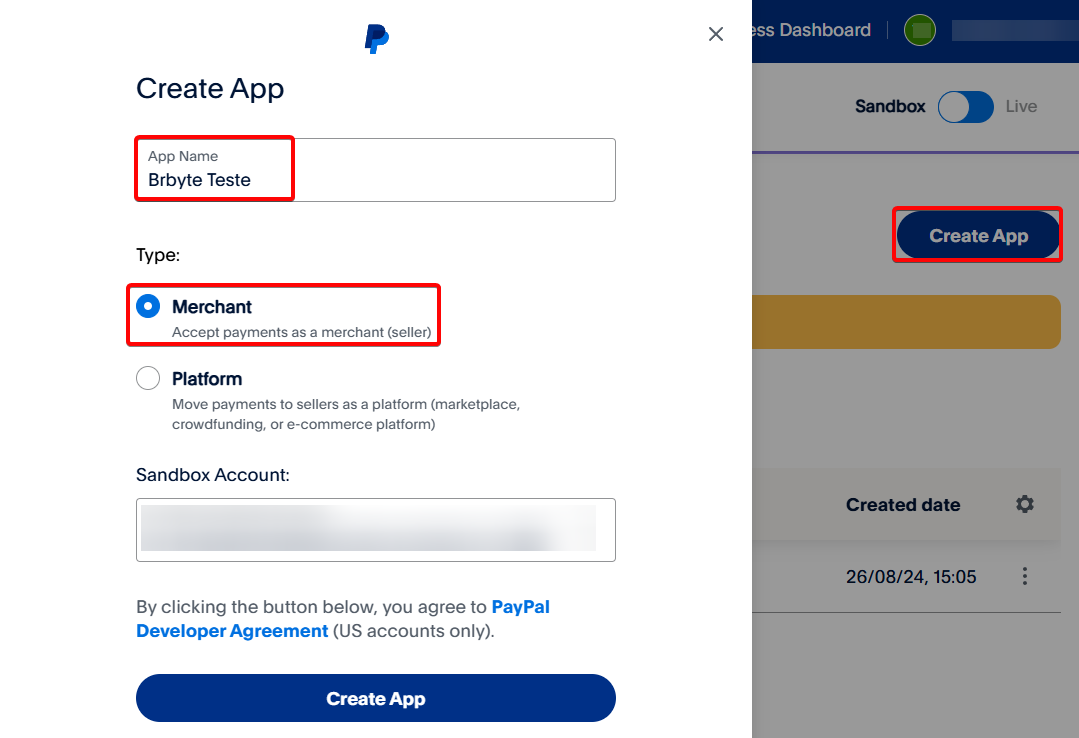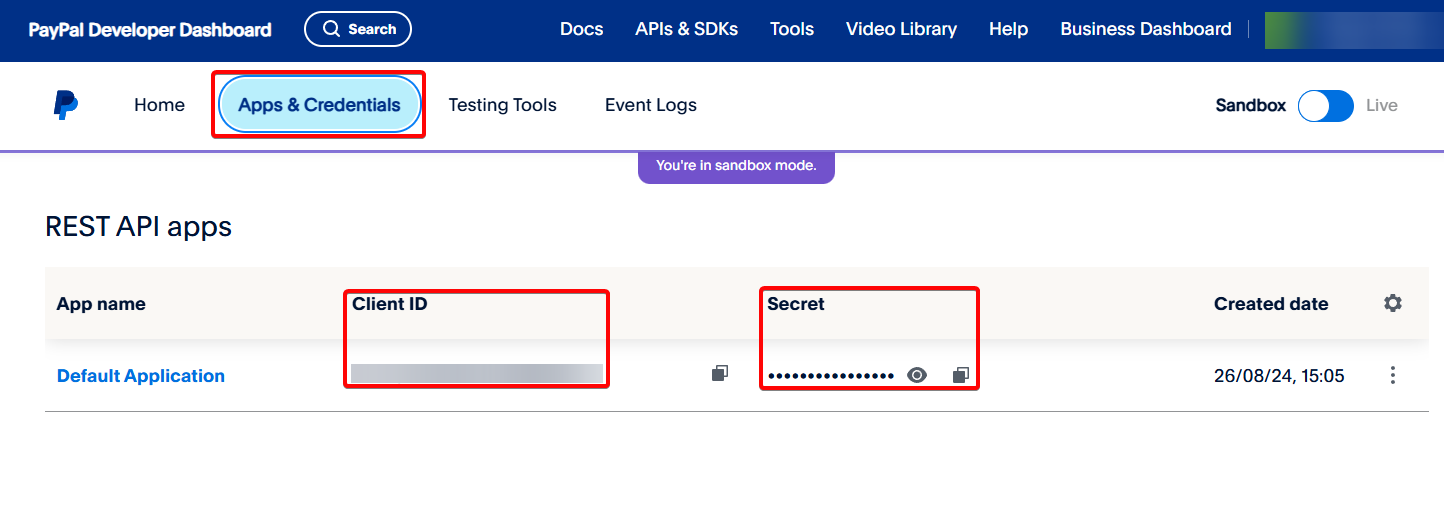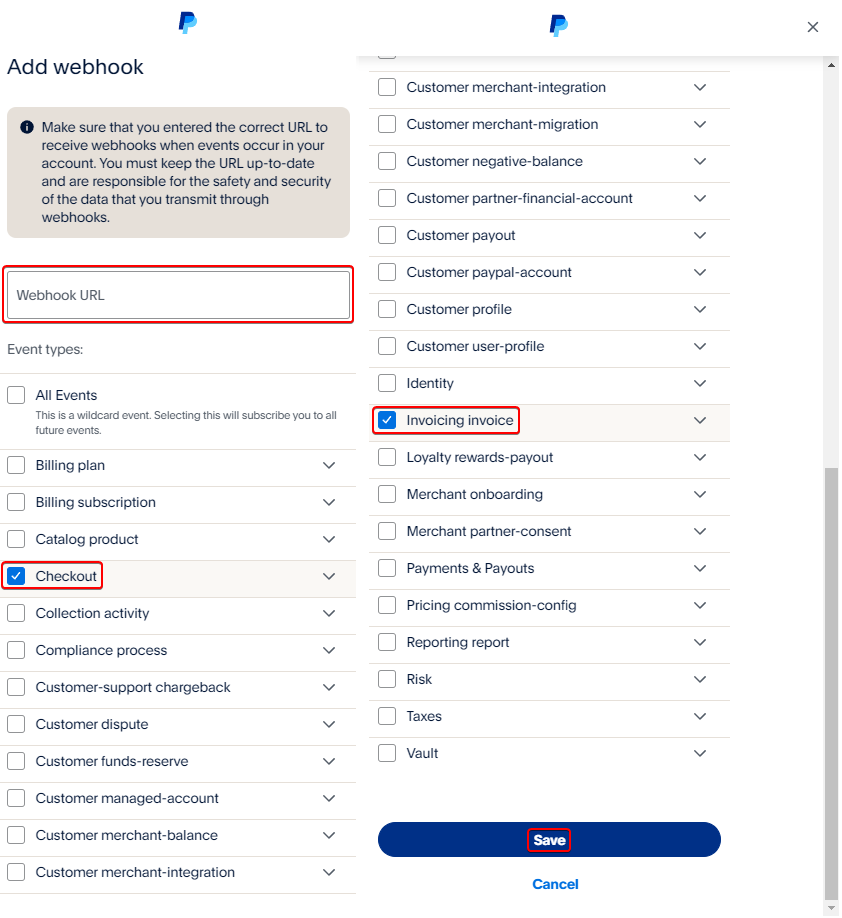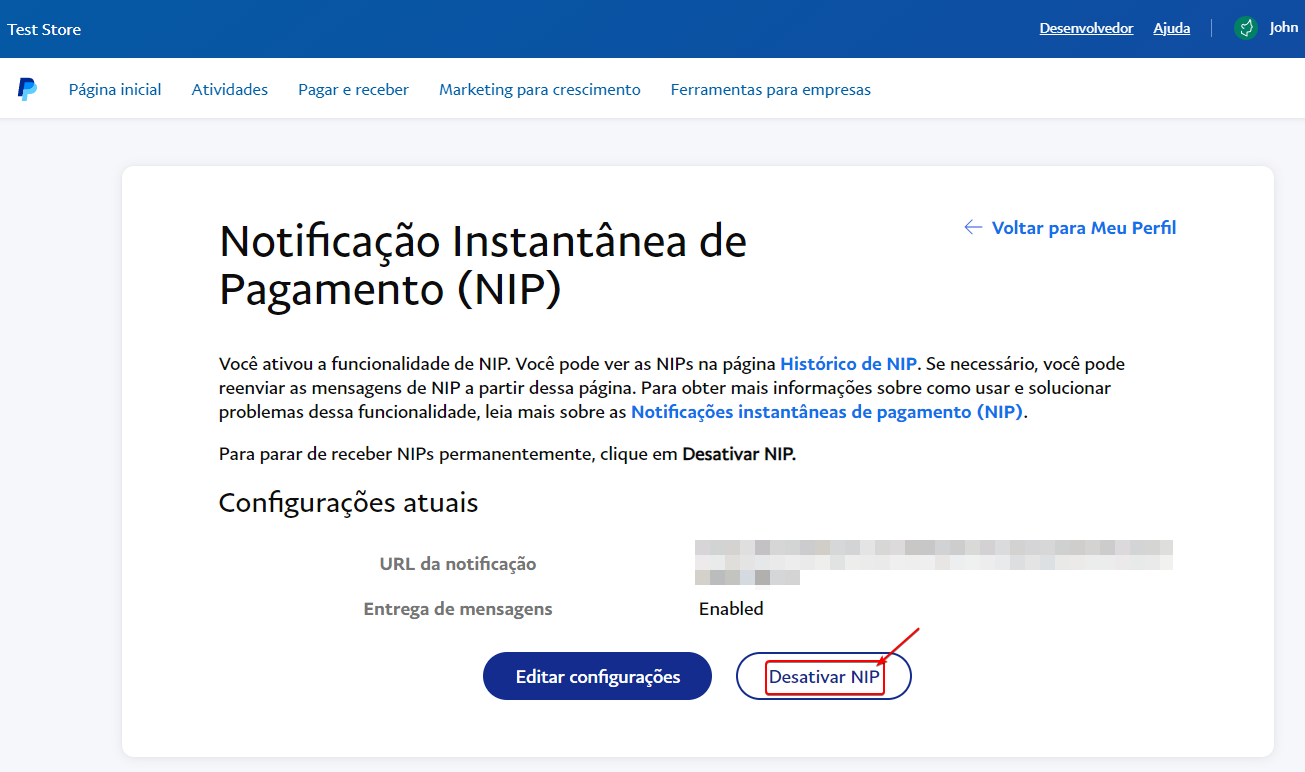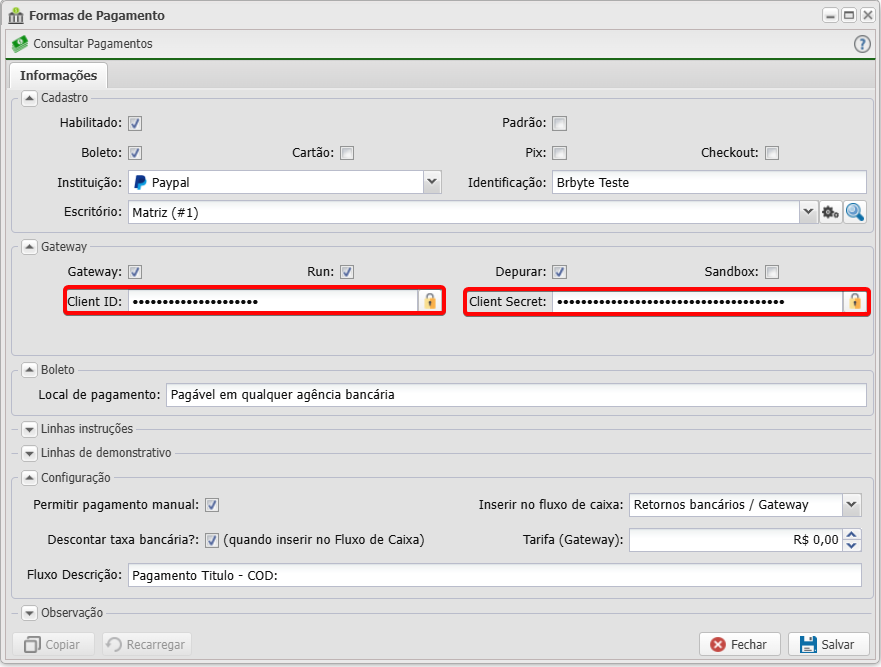Mudanças entre as edições de "Controllr/Aplicativos/Financeiro/Formas de Pagamento/Paypal"
De BrByte Wiki
< Controllr | Aplicativos | Financeiro | Formas de Pagamento
(→Paypal) |
|||
| Linha 10: | Linha 10: | ||
<div class="img-responsive align-center">[[Arquivo:Controllr-aplicativos-financeiro-formas-de-pagamento-Paypal-Secrets.png|centro|900px]]</div> | <div class="img-responsive align-center">[[Arquivo:Controllr-aplicativos-financeiro-formas-de-pagamento-Paypal-Secrets.png|centro|900px]]</div> | ||
<br><br> | <br><br> | ||
| + | |||
| + | Antes de ir para o Controllr configure o webhook para receber notificações de pagamento, garantindo a baixa da cobrança no sistema logo após o pagamento da mesma. | ||
| + | <div class="img-responsive align-center">[[Arquivo:Controllr-aplicativos-financeiro-formas-de-pagamento-Paypal-Webhook.png|centro|900px]]</div> | ||
| + | <br><br> | ||
| + | |||
| + | Garanta também que não tenha nenhuma URL de notificação instantânea de pagamento (NIP) conforme as imagens abaixo. | ||
| + | <div class="img-responsive align-center"> | ||
| + | <gallery mode="slideshow"> | ||
| + | arquivo:Controllr-aplicativos-financeiro-formas-de-pagamento-Paypal-Localizacao-NIP.png| Localização do serviço NIP. | ||
| + | arquivo:Controllr-aplicativos-financeiro-formas-de-pagamento-Paypal-Remover-NIP.png| Remoção (caso exista) do NIP. | ||
| + | </gallery> | ||
| + | </div> | ||
| + | <br> | ||
| + | |||
No seu Controllr, em seu método de pagamento escolhido, utilize as chaves geradas. | No seu Controllr, em seu método de pagamento escolhido, utilize as chaves geradas. | ||
Edição atual tal como às 18h56min de 17 de outubro de 2024
Paypal
Antes de iniciarmos a configuração no seu Controllr, vamos preparar o sistema do Paypal. No seu painel, acesse o menu de Apps e credenciais.
No menu de Apps é necessário a criação de um novo conforme os passos
Com a conclusão do processo será necessário copiar a Chave Client ID e Chave Client Secret.
Antes de ir para o Controllr configure o webhook para receber notificações de pagamento, garantindo a baixa da cobrança no sistema logo após o pagamento da mesma.
Garanta também que não tenha nenhuma URL de notificação instantânea de pagamento (NIP) conforme as imagens abaixo.
No seu Controllr, em seu método de pagamento escolhido, utilize as chaves geradas.
Procedimentos dentro do Controllr
| Campo | Descrição | |
|---|---|---|
| Habilitado | Marque essa opção para habilitá-la nas listagens de busca. | |
| Padrão | Marque essa opção para indicar que essa forma de pagamento é a padrão. | |
| Boleto | Marque essa opção para indicar que essa forma de pagamento vai gerar pagamento via boleto e enviado na forma de boleto registrado. | |
| Identificação | Defina um nome para identificar essa nova forma de pagamento. | |
| Escritório | Insira o escritório que está vinculado essa forma de pagamento. | |
| Gateway | ||
| Gateway | Ativa ou desativa a conexão com a instituição financeira. | |
| Run | Permite o envio de dados para a instituição e o recebimento da informação por parte deles. | |
| Depurar | Permite a captação de logs através do código executável do Controllr. | |
| Enviar cobranças por E-mail | Marcando essa opção, quando a cobrança for criada no banco, o próprio sistema enviará o e-mail contendo a cobrança para o seu cliente desde que o e-mail seja válido. | |
| Token | Insira o token privado gerado pelo sistema. | |
| Secret Token | Insira a chave secreta da empresa gerada pelo sistema. | |
| Boleto | ||
| Baixa (Código) | Código adotado pela FEBRABAN para identificar qual o procedimento a ser
adotado com o Título. | |
| Dias | Número de dias corridos após a data de vencimento de um Título não pago, que
deverá ser baixado e devolvido para o provedor. | |
| Local de pagamento | Contém uma instrução ao pagador do título (cobrança). | |
| Linhas instruções | Caso precise, poderá adicionar até quatro linhas de instruções para aparecer no boleto. Um exemplo seria para não aceitar após de 30 dias de vencimento essa cobrança. Lembre-se de colocar no boleto as variáveis relacionadas: {BANK_INSTRU1}, {BANK_INSTRU2}, {BANK_INSTRU3} e {BANK_INSTRU4}. | |
| Linhas de demonstrativo | Caso precise, poderá adicionar até duas linhas de demonstrativo para aparecer no boleto. | |
| Configuração | ||
| Permitir pagamento manual | Permite que essa forma de pagamento esteja na listagem dos bancos disponíveis no momento da baixa da cobrança. Lembre-se que, independentemente das configurações do usuário na Permissões - Usuários, essa opção precisa estar marcada para poder aparecer na listagem. Você pode definir manualmente as permissões para cada usuário. Clique aqui para conferir. | |
| Inserir no fluxo de caixa | Selecione uma das opções que compete as informações que serão inseridas no seu fluxo de caixa: • Não: Nenhuma ação. • Pagamentos manuais: Inserir no fluxo de caixa a baixa manual das cobranças desse banco. • Retornos bancários: Inserir no fluxo de caixa o retorno bancário das cobranças emitidos pelo banco. • Ambos: Todas as ações. | |
| Observação | ||
| Nesse campo, você poderá adicionar algum comentário em relação a essa forma de pagamento. | ||